Hinweis: Dieser Artikel wird aus Kulanz zur Verfügung gestellt. Er wurde automatisch mit einer Software übersetzt und unter Umständen nicht korrekturgelesen. Die englischsprachige Fassung gilt als offizielle Version und Sie können dort die aktuellsten Informationen finden. Hier können Sie darauf zugreifen.
Ändern der E-Mail-Adresse Ihres HubSpot-Benutzers
Zuletzt aktualisiert am: Februar 5, 2024
Mit einem der folgenden Abonnements verfügbar (außer in den angegebenen Fällen):
|
|
Sie können nur die E-Mail-Adresse für Ihren eigenen Benutzer ändern. Es ist nicht möglich, E-Mail-Adressen für andere Benutzer im Account zu ändern.
Bitte beachten:
- Sie können Ihre E-Mail-Adresse nur bearbeiten, wenn Sie in Ihrem HubSpot Accountangemeldet sind.
- Wenn Sie während des Zurücksetzens nach einem Passwort gefragt werden, verwenden Sie Ihr Passwort für die HubSpot-Anmeldung.
- Wenn Sie sich bisher nur über einen Google Account angemeldet haben, müssen Sie Ihr Passwort unter zurücksetzen bevor Sie Ihre HubSpot Benutzer-E-Mail-Adresse ändern können.
- Sie können Ihre E-Mail-Adresse nicht so ändern, dass sie mit einem vorhandenen HubSpot-Benutzer identisch ist. Dazu gehören auch Benutzer, die keinen Zugriff auf Ihren HubSpot Account haben, es sei denn, der Benutzer wurde dauerhaft gelöscht.
- Wenn Sie SSO aktiviert haben, können Sie nicht Ihre Benutzer-E-Mail-Adresse ändern oder eine E-Mail-Adresse hinzufügen. Um eine E-Mail-Adresse hinzuzufügen oder zu aktualisieren, deaktivieren Sie zunächst vorübergehend SSO.
So ändern Sie die E-Mail-Adressen Ihres HubSpot-Benutzers:
- Klicken Sie oben rechts in Ihrem HubSpot-Account auf Ihren Accountnamen und dann auf Profil & Einstellungen.
- Gehen Sie in der linken Seitenleiste zu „Allgemein“> „Sicherheit“.
- Klicken Sie im Abschnitt „E-Mail“ auf „E-Mail-Adresse bearbeiten“.
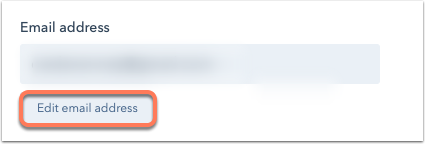
- Geben Sie im Dialogfeld Ihre neue eMail-Adresse und Ihr HubSpot Account Passwortein.
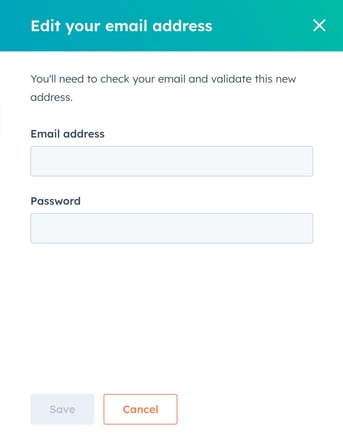
- Klicken Sie auf Speichern. Ihre E-Mail-Adresse verfügt jetzt über den Status „Ausstehende Validierung“.
- Sie erhalten eine E-Mail in Ihrem neuen E-Mail-Postfach. Klicken Sie in der E-Mail auf „Bestätigen Sie Ihre E-Mail-Adresse“, um Ihre neue E-Mail-Adresse zu bestätigen.
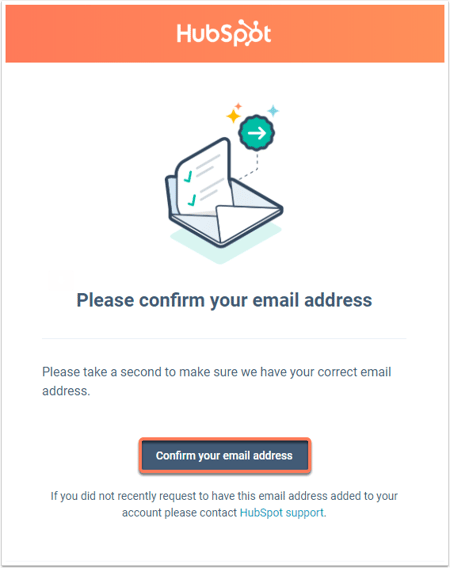
- Wenn Sie auf „Bestätigen Sie Ihre E-Mail-Adresse“ klicken und aufgefordert werden, sich erneut bei HubSpot anzumelden, geben Sie Ihre ursprünglichen Anmeldeinformationen ein, um auf Ihren Account zuzugreifen.
Account Management
Vielen Dank, dass Sie Ihr Feedback mit uns geteilt haben.
Dieses Formular wird nur verwendet, um Feedback zur Dokumentation zu sammeln. Erfahren Sie, wie Sie Hilfe bei Fragen zu HubSpot erhalten können.
